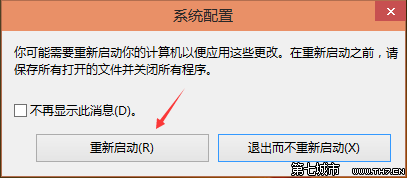Win10双系统设置默认启动系统的图文教程
- 时间:2015年04月02日 17:30:10 来源:魔法猪系统重装大师官网 人气:9177
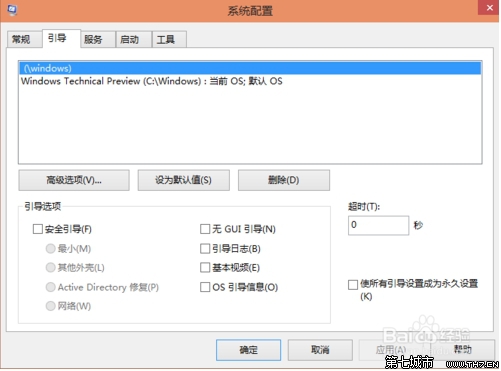
1、在Win10系统下同时按下组合键“Win+R”,打开运行工具,输入“msconfig”,然后点击确定,如下图所示。
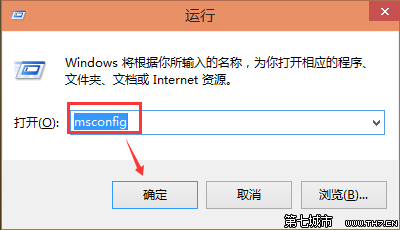
2、在系统设置界面上点击“引导”选项卡,如下图所示。

3、在引导界面上,选择要设置默认启动系统,然后点击设为默认值。如下图所示。
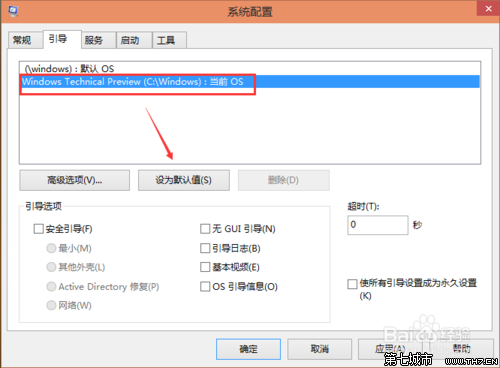
4、将双系统的默认启动系统设置好后,再点击确定,如下图所示。
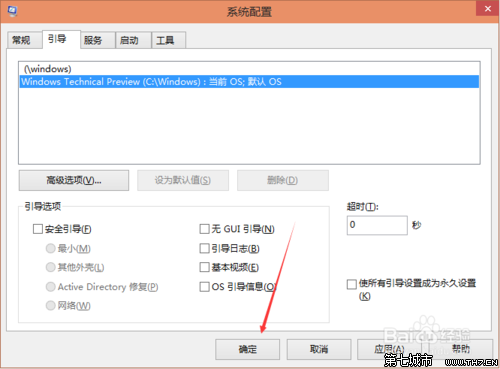
5、点击后,系统提示要重新启动电脑,因为系统配置后要重新启动才能生效,点击重新启动,如下图所示。